TurboTax — это профессиональная налоговая программа, которая позволяет пользователям самостоятельно рассчитывать и подавать свои государственные и федеральные подоходные налоги. Но если у вас возникли ошибки или неполадки, которые мешают приложению работать должным образом, вы можете полностью удалить его или переустановить.
Эта статья расскажет вам об основных методах, которые позволят вам эффективно удалить TurboTax Mac. Вы узнаете, как вручную удалить некоторые неприятные программы Mac и другой способ Удалите нежелательные программы Mac быстро и основательно.
Содержание: Часть 1. Если я удалю TurboTax, потеряю ли я все?Часть 2. Как удалить TurboTax с моего MacBook?Часть 3. Как полностью удалить TurboTax?Часть 4. Вывод
Часть 1. Если я удалю TurboTax, потеряю ли я все?
Удаление TurboTax с вашего компьютера не приведет к потере налоговых деклараций или сохраненных файлов. Сама программа отделена от файлов, которые вы создаете при ее использовании. Вот что происходит:
Налоговые файлы: Ваши налоговые декларации (обычно сохраняются как
.taxфайлы) останутся на вашем компьютере в каталоге, где они были изначально сохранены. Если вы беспокоитесь, вы можете вручную найти и сделать резервную копию этих файлов перед удалением.Интернет-аккаунт: Если вы использовали TurboTax Online, ваши налоговые декларации и данные хранятся в вашей учетной записи TurboTax в облаке. Вы можете войти в свою учетную запись с любого устройства и получить доступ к налоговым декларациям за предыдущие годы.
Локальные данные: Если вы сохранили свои декларации локально, просто убедитесь, что вы знаете, где они сохранены, и рассмотрите возможность создания резервной копии на внешнем диске или в облачном хранилище для дополнительной безопасности.
Таким образом, удаление программного обеспечения не повлияет на ваши данные, пока у вас сохраняется доступ к сохраненным файлам налоговой декларации или онлайн-аккаунту.
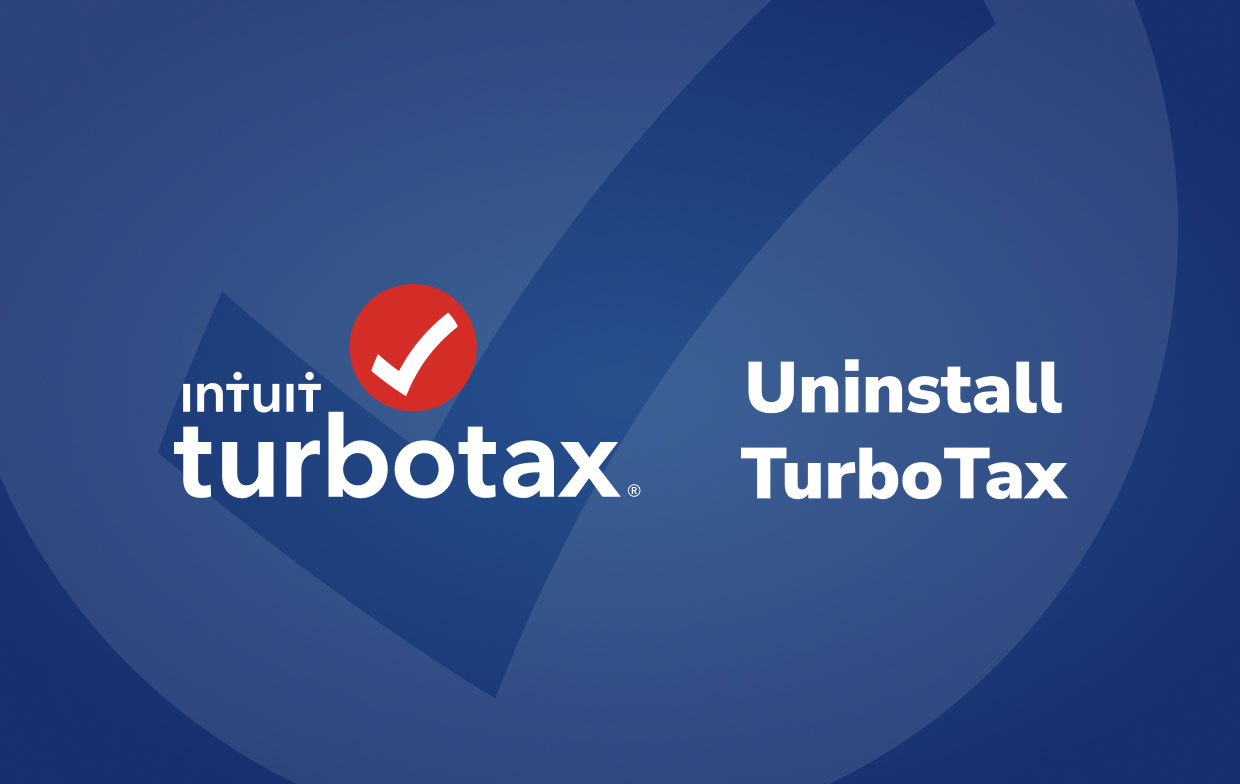
Однако многочисленные преимущества все же побудили некоторых пользователей удалить TurboTax на Mac, и следующие шаги расскажут вам больше о том, как выполнить удаление.
Часть 2. Как удалить TurboTax с моего MacBook?
Во втором разделе этой инструкции по удалению TurboTax на Mac вы узнаете, что подразумевает ручное удаление, а также что подразумевает комплексное удаление TurboTax и почему вам необходимо стереть остатки из macOS.
- Перед удалением полностью закройте TurboTax. Эти два подхода называются:
- Выберите Выход из меню TurboTax в Dock.
- Если вам не удается закрыть приложение TurboTax в Dock, используйте Мониторинг системы чтобы заставить его закрыть. Запустить Finder> Приложения > Утилиты> Выберите TurboTax на вкладке ЦП> Нажмите кнопку X> выберите Завершить.
- Щелкните правой кнопкой мыши значок программы TurboTax в Finder> Applications> затем выберите Переместить в корзину.
- Запустите Finder> выберите Перейти> выберите Перейти в папку > введите путь к TurboTax в поле> нажмите Go. Вы должны точно найти и удалить оставшиеся файлы TurboTax из результатов поиска.
- Если вы действительно не уверены в удалении остатков TurboTax и нуждаетесь в более профессиональном подходе, мы рекомендуем использовать второй метод.
- Restart Mac после очистки корзины.

Часть 3. Как полностью удалить TurboTax?
Вторая половина этого руководства по удалению проведет вас через каждый шаг удаления TurboTax с помощью PowerMyMacфункция профессионального деинсталлятора. Когда вы воспользуетесь программой удаления, которая поможет вам удалить любые нежелательные приложения Mac, вы увидите, насколько просто удалить TurboTax на Mac.
- Сначала закройте программу TurboTax, а также все другие запущенные процессы на вашем Mac.
- Загрузите и установите PowerMyMac. Затем запустите программное обеспечение.
- После того, как вы нажали «Приложение» Деинсталлятор инструмент, выполните сканирование. Дайте достаточно времени для завершения процесса сканирования.
- Список программ будет отображаться справа после сканирования всех установленных приложений на Mac. Введите название приложения TurboTax в поле поиска, чтобы быстро его найти. Когда вы выберите программуниже будут показаны документы и файлы, связанные с программным обеспечением.
- Выберите все файлы, от которых вы хотите избавиться, а затем выберите ЧИСТКА для завершения удаления. Дождитесь появления всплывающего окна с надписью «Очистка завершена». Для завершения операции перезагрузите Mac.

Часть 4. Вывод
На этой странице описано, как быстро и эффективно удалить TurboTax на Mac. Один из способов — удалить его вручную, что означает выполнение всего этого самостоятельно. Между тем, используя экспертную утилиту удаления PowerMyMac, вы можете легко удалить любое нежелательное программное обеспечение Mac. Делая что-то самостоятельно, вы сэкономите и время, и силы. PowerMyMac избавит вас от необходимости иметь дело с остаточными элементами и записями реестра.



